Sur votre téléphone, les contacts sont sans aucun doute le type de données le plus important. Il y a des gens qui changent de contact de temps en temps et nous pourrions avoir supprimé certains numéros par inadvertance ou perdu notre téléphone Android, et si nous avions besoin de ce numéro de toute urgence. Oui, que nous devrions savoir comment sauvegarder les contacts d'Android vers Mac, n'est-ce pas? Cependant, certains utilisateurs connaissent les appareils numériques et les logiciels qui sont conviviaux et faciles à utiliser. Ici, nous vous offrons le tutoriel comment sauvegarder facilement les contacts Android sur Mac en utilisant les deux méthodes ci-dessous.
- Partie 1. Comment Sauvegarder des Contacts Android sur Mac par Lots ?
- Partie 2. Comment Sauvegarder Manuellement les Contacts Android sur Mac ?
Partie 1. Comment Sauvegarder des Contacts Android sur Mac par Lots ?
MobileTrans -Sauvegarde est une application puissante qui peut résoudre rapidement votre problème de sauvegarde des contacts Android sur Mac en un seul clic. MobileTrans est un outil fiable qui peut transférer vos contacts en quelques minutes. Il a la capacité de fonctionner sur différentes plateformes et peut transférer non seulement des contacts, mais également de la musique, des vidéos, des calendriers, des photos et d'autres types de fichiers. Cette application est sûre à 100% et ne présente aucune perte de données.
Étapes pour sauvegarder les contacts d'Android vers Mac
Étape 1. Téléchargez et installez MobileTrans pour Mac
Il vous suffit de télécharger l'outil MobileTrans et d'exécuter la version d'essaie. Vous verrez quatre modes différents qui incluent le transfert de téléphone, le transfert WhatsApp, la sauvegarde et la restauration. Sélectionnez le mode «sauvegarde» sur l'écran d'accueil, puis accédez à l'écran de sauvegarde.
Essayez-Le Gratuitement Essayez-Le Gratuitement

Étape 2. Connectez votre appareil à Mac
Connectez votre téléphone Android à un mac via un câble USB.

Étape 3. Sélectionnez les contacts et sauvegardez les contacts d'Android sur votre Mac
Une fois votre téléphone Android connecté, sélectionnez les contacts dans la liste de contenu, puis cliquez sur Démarrer le Transfert. Cette application commencera à transférer la sauvegarde des fichiers qui sont stockés dans le dossier MobileTrans.

Remarque: Assurez-vous de ne pas retirer l'appareil connecté avant la fin du transfert.
MobileTrans est la meilleure application de récupération de contacts de téléphone Android et de sauvegarde qui peut fonctionner avec toutes sortes de modèles Android. Elle est extrêmement facile et simple à utiliser.
Partie 2. Comment Sauvegarder Manuellement les Contacts Android sur Mac ?
Vous souhaitez sauvegarder manuellement les contacts d'Android vers Mac? Aussi, nous avons ici le meilleur moyen de sauvegarder les contacts de votre téléphone Samsung Galaxy, Samsung Note, téléphone Google sur Mac. Pour éviter de perdre tous vos contacts sur votre appareil Android en raison d'une restauration des paramètres d'usine, un flash de ROM ou le rootage de votre téléphone mobile Android. Pour cela, vous devez vous occuper de certaines situations et effectuer une sauvegarde régulière de vos contacts, mais la question principale est de savoir comment sauvegarder les contacts d'Android vers Mac.
Il existe certaines méthodes à utiliser pour sauvegarder les contacts Android sur Mac. La première méthode simple consiste à synchroniser vos contacts avec votre compte Google. Pour cela, vous devez vous assurer que la synchronisation soit activée. Accédez aux paramètres> Comptes > Google et cliquez sur votre adresse e-mail. Et confirmez que vous avez coché la case Synchroniser les contacts. La prochaine chose à faire est d'ouvrir l'application Carnet d'adresses sur votre Mac. Accédez au Carnet d'adresses> Préférences> Comptes et choisissez sur Mon Mac. Cochez la case Synchroniser avec Google, puis cliquez sur Accepter pour saisir votre adresse Gmail et votre mot de passe lorsque vous y êtes invité. Maintenant, choisissez simplement l'option de synchronisation dans le menu déroulant. Pour le transférer sur votre Mac, vous devez vous connecter à Internet sur votre PC, ouvrir le navigateur et télécharger le fichier manuellement à partir du compte Gmail.
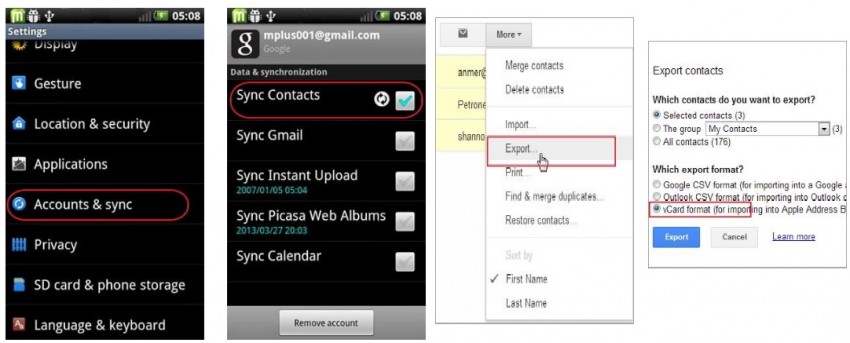
La deuxième façon de sauvegarder manuellement les contacts d'Android vers Mac consiste à importer directement des contacts sur votre carte SD. Appuyez sur l'application Contacts sur votre téléphone Android et dans la liste, choisissez importer/exporter. Appuyez sur Exporter vers un stockage USB qui vous permet de sauvegarder les contacts Android sur la carte SD. Vos contacts seront enregistrés dans une vCard, il vous suffit de brancher un câble USB pour connecter votre téléphone Android. Déposez maintenant le fichier vCard sur votre PC Mac.
MobileTrans - Sauvegarde
Sauvegardez les Contacts Android sur Mac en 1 Clic!
- Transfert facilement des photos, vidéos, calendrier, contacts, messages et musique d'Android vers iPhone/iPad.
- Sauvegarde et restaure les données de votre appareil sur un ordinateur en un seul clic.
- Possibilité de transfert de HTC, Samsung, Nokia, Motorola, iPhone et plus vers un nouvel iPhone.
- Fonctionne parfaitement avec Apple, Samsung, HTC, LG, Sony, Google, HUAWEI, Motorola, ZTE, Nokia et autres smartphones et tablettes.
- Entièrement compatible avec les principaux fournisseurs comme AT&T, Verizon, Sprint et T-Mobile.
- Entièrement compatible avec Windows 10 ou Mac 10.15.
- Entièrement compatible avec iOS 13 et Android 9.0.




